来源:网络 作者:Sener
33、选择菜单:图像 > 模式 > RGB颜色。
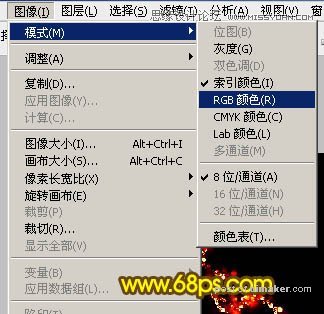
34、按Ctrl + A 全选,按Ctrl + C 复制。

35、回到之前新建的画布,在组里新建一个图层,按Ctrl + V 粘贴,如下图。

36、按Ctrl + J 把当前图层复制一层,选择菜单:滤镜 > 模糊 > 高斯模糊,数值为2,确定后把图层不透明度改为:50%,效果如图49。


37、按Ctrl + J 把当前图层复制一层,混合模式改为“柔光”,不透明度改为:100%,如下图。

38、选择背景图层上面的组,右键选择“复制组”。
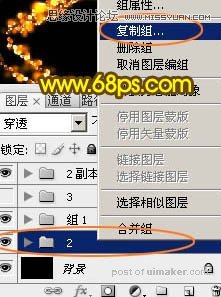
39、把复制后的组移到图层的最上面,效果如下图。

最后微调一下细节,再调整一下颜色,完成最终效果。
